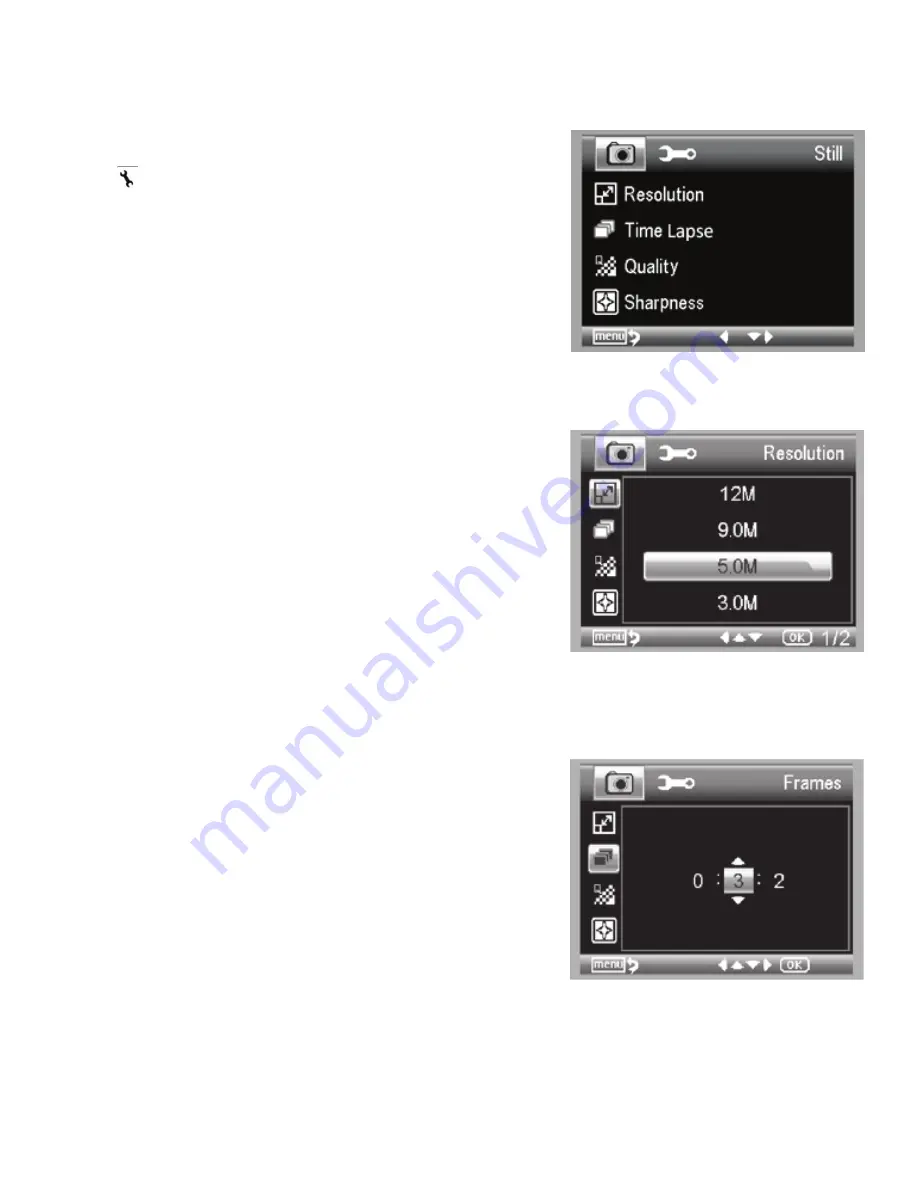
ITALIANO
I
89
4. INTRODUZIONE AI MENU DEL SOFTWARE
MENU
Dalla modalità di anteprima, premere il tasto Impostazioni
Dalla modalità di anteprima, premere il tasto Impostazioni
(4) per accedere al menu principale. Le opzioni del menu
variano in base alla modalità corrente (fermo immagine o
video). Per navigare nel menu utilizzare i tasti Giù (16), Su (5) e
OK (15).
Dalla modalità di fermo immagine, sono disponibili le seguenti
opzioni:
1.
Risoluzione
2.
Immagini in sequenza
3.
Qualità
4.
Nitidezza
In modalità Video è presente un'unica opzione.
1.
Risoluzione
IMPOSTAZIONI RISOLUZIONE
In modalità di fermo immagine, le opzioni disponibili sono:
1.
12,0 MP (con interpolazione*)
2.
9,0 MP
3.
5,0 MP
4.
3,0 MP
5.
1.3 MP
6.
VGA
IMMAGINI IN SEQUENZA
FOTOGRAMMI:
consente di impostare il numero di fotogram-
mi da acquisire.
INTERVALLO:
consente di impostare l'intervallo tra uno scatto
e l'altro.
Una volta impostate le diverse opzioni, premere OK per con-
NOTA:
il numero nell'immagine sopra indica 32 fotogrammi.
Summary of Contents for FlipView 44314
Page 1: ...ENGLISH 1 INSTRUCTION MANUAL MODEL 44314 44315 ...
Page 21: ...FRANÇAIS 21 MANUEL D INSTRUCTIONS MODÈLES N 44314 44315 M ICROSCOPE NUMÉRIQUE LCD PORTABLE ...
Page 41: ...DEUTSCH 41 BEDIENUNGSANLEITUNG MODELLE 44314 44315 DIGITALEN LCD HANDMIKROSKOPS ...
Page 61: ...ESPAÑOL 61 MANUAL DE INSTRUCCIONES MODELOS 44314 44315 MICROSCOPIO DIGITAL LCD ...












































